Trong thế giới kỹ thuật số ngày nay, việc giữ được sự tập trung khi làm việc hoặc học tập trên máy tính là một thách thức lớn. Chỉ một thông báo nhỏ hay một biểu tượng ứng dụng hấp dẫn cũng có thể khiến chúng ta chệch hướng, dẫn đến mất hàng giờ liền vào sự xao nhãng. May mắn thay, hệ điều hành Windows cung cấp nhiều cài đặt “không làm phiền” mạnh mẽ mà bạn có thể dễ dàng thiết lập để tối ưu hóa môi trường làm việc, giúp bạn tăng cường sự tập trung trên Windows và nâng cao năng suất.
Chế độ Không làm phiền: Lọc thông báo quan trọng
Chế độ Không làm phiền (Do Not Disturb) của Windows rất hữu ích khi bạn không muốn bất kỳ thông báo nào xuất hiện. Tuy nhiên, không phải mọi thông báo đều là phiền nhiễu. Có những ứng dụng thực sự quan trọng, giúp bạn nắm bắt thông tin hoặc nhắc nhở về các nhiệm vụ cần làm. Để giải quyết vấn đề này, bạn có thể thiết lập ưu tiên thông báo để chỉ nhận những cảnh báo thực sự cần thiết, ngay cả khi chế độ Không làm phiền được bật.
Sau khi kích hoạt chế độ Không làm phiền, hãy nhấn tổ hợp phím Win + I để mở ứng dụng Cài đặt. Tiếp theo, điều hướng đến Hệ thống > Thông báo > Đặt thông báo ưu tiên và chọn Thêm ứng dụng.
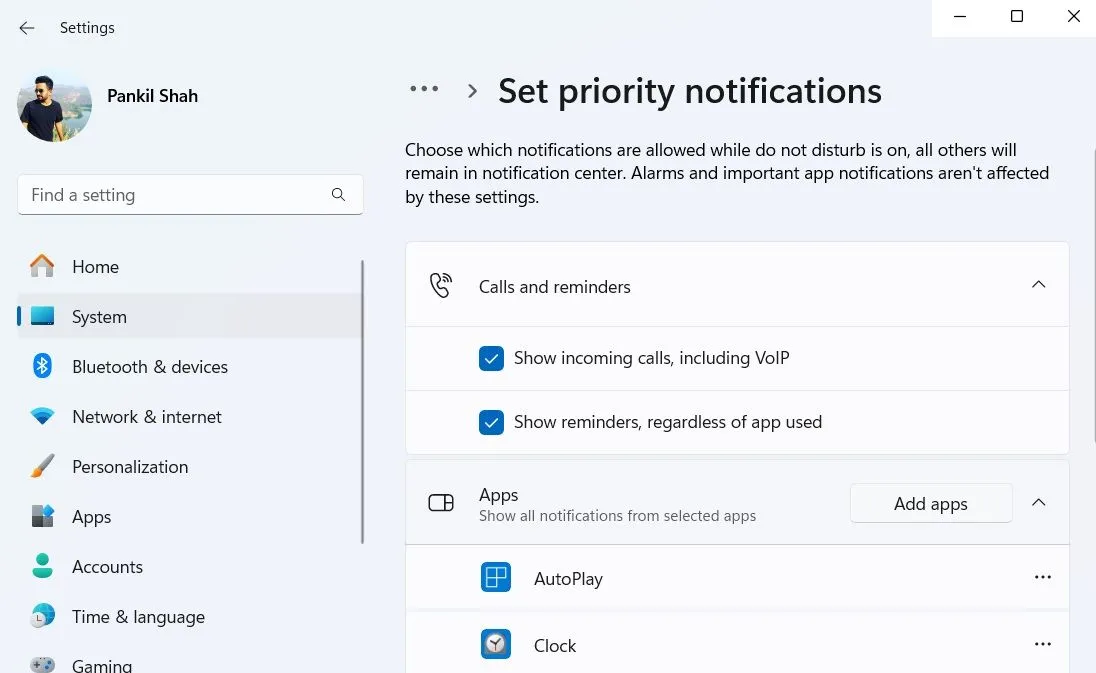 Cài đặt ưu tiên thông báo trong Windows 11 để nhận cảnh báo quan trọng
Cài đặt ưu tiên thông báo trong Windows 11 để nhận cảnh báo quan trọng
Trong cửa sổ bật lên, hãy chọn ứng dụng mà bạn muốn ưu tiên thông báo. Sau khi chọn, ứng dụng đó sẽ xuất hiện trong danh sách các ứng dụng ưu tiên. Lặp lại thao tác này cho tất cả các ứng dụng mà bạn không muốn bị tắt tiếng.
Tối ưu hiệu quả với Phiên Tập trung (Focus Sessions)
Phiên Tập trung (Focus Sessions) là một tính năng tích hợp trong Windows giúp bạn áp dụng Kỹ thuật Pomodoro trực tiếp trên máy tính. Kỹ thuật năng suất này yêu cầu bạn tập trung hoàn toàn vào một nhiệm vụ trong 25 phút, sau đó nghỉ ngơi 5 phút trước khi chuyển sang nhiệm vụ tiếp theo.
Mặc định, bộ hẹn giờ trong Windows được đặt là 20 phút tập trung, 5 phút nghỉ và thêm 5 phút tập trung. Bạn hoàn toàn có thể tùy chỉnh các khoảng thời gian này để phù hợp hơn với phong cách làm việc của mình.
Để bắt đầu một Phiên Tập trung, nhấn tổ hợp phím Win + I để mở ứng dụng Cài đặt, sau đó đi tới Hệ thống > Tập trung và nhấp vào Bắt đầu Phiên Tập trung. Ngoài ra, bạn cũng có thể nhấp vào đồng hồ trên thanh tác vụ và sau đó nhấn nút Tập trung bên dưới Lịch.
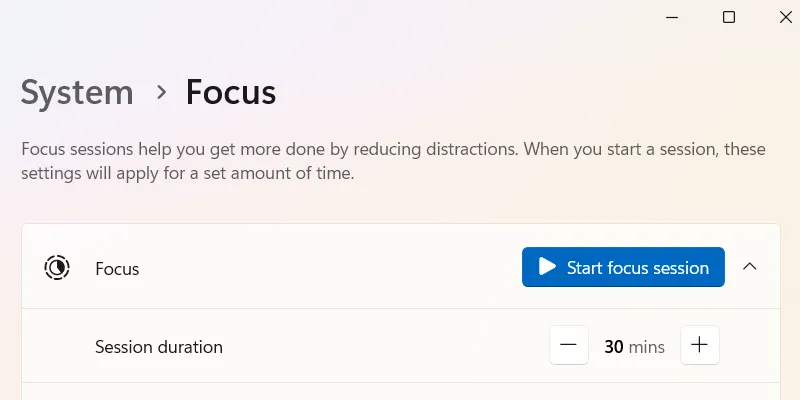 Bắt đầu phiên tập trung trong cài đặt Windows 11 để nâng cao hiệu suất làm việc
Bắt đầu phiên tập trung trong cài đặt Windows 11 để nâng cao hiệu suất làm việc
Ngoài việc đặt bộ hẹn giờ, Chế độ Tập trung còn tự động kích hoạt chế độ Không làm phiền, ẩn huy hiệu trên các ứng dụng ở thanh tác vụ và ẩn các ứng dụng nhấp nháy trên thanh tác vụ, tạo một môi trường làm việc không bị gián đoạn.
Ẩn thanh Taskbar và biểu tượng Desktop
Mặc dù việc ghim các ứng dụng vào thanh Taskbar mang lại sự tiện lợi, nhưng đôi khi chúng cũng trở thành cám dỗ khiến bạn muốn mở chúng khi không cần thiết. Giải pháp đơn giản nhất cho vấn đề này là ẩn thanh Taskbar.
Để thực hiện, nhấp chuột phải vào thanh Taskbar và chọn Cài đặt thanh Taskbar. Mở rộng phần Hành vi thanh tác vụ và chọn ô Tự động ẩn thanh tác vụ.
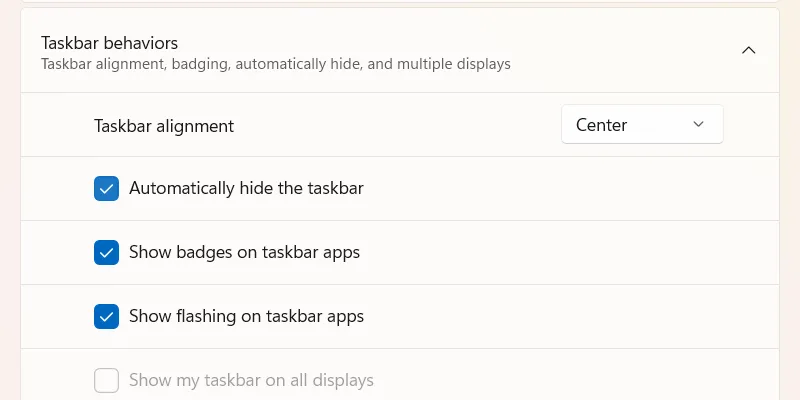 Cài đặt tự động ẩn thanh Taskbar trong Windows 11 để tối ưu không gian làm việc
Cài đặt tự động ẩn thanh Taskbar trong Windows 11 để tối ưu không gian làm việc
Windows giờ đây sẽ tự động ẩn thanh Taskbar khi bạn không sử dụng. Bạn có thể làm cho nó xuất hiện trở lại bằng cách nhấn phím Windows hoặc di chuyển con trỏ chuột xuống cuối màn hình.
Tương tự như các biểu tượng trên thanh Taskbar, các biểu tượng trên màn hình nền cũng có thể gây xao nhãng. Để khắc phục điều này, bạn có thể ẩn chúng đi để tránh mở các ứng dụng giải trí trong thời gian tập trung làm việc. Điều này cũng giúp giảm bớt sự lộn xộn trên màn hình, đặc biệt nếu màn hình của bạn thường xuyên bừa bộn.
Để ẩn các biểu tượng này, nhấp chuột phải vào một khoảng trống bất kỳ trên màn hình nền và chọn Xem > Hiển thị biểu tượng màn hình nền.
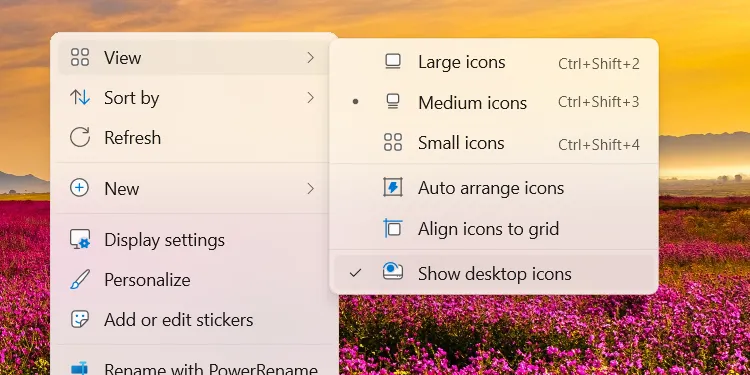 Ẩn các biểu tượng trên màn hình desktop Windows 11 thông qua tùy chọn View
Ẩn các biểu tượng trên màn hình desktop Windows 11 thông qua tùy chọn View
Giữ máy tính luôn hoạt động với PowerToys Awake
Đôi khi, bạn cần chạy một tác vụ tốn nhiều thời gian và không muốn máy tính chuyển sang chế độ ngủ, làm gián đoạn quá trình. Thay vì phải thay đổi nhiều cài đặt nguồn phức tạp, bạn có thể tận dụng một công cụ hữu ích trong bộ tiện ích PowerToys của Windows. Tiện ích Awake trong PowerToys giúp giữ hệ thống của bạn luôn hoạt động bất cứ khi nào bạn muốn nó không đi vào chế độ ngủ.
Để nhanh chóng kích hoạt Awake, hãy khởi chạy PowerToys, chọn Awake trong menu bên trái và bật Bật Awake. Sau đó, nhấp vào menu thả xuống Chế độ và chọn Giữ hoạt động vô thời hạn.
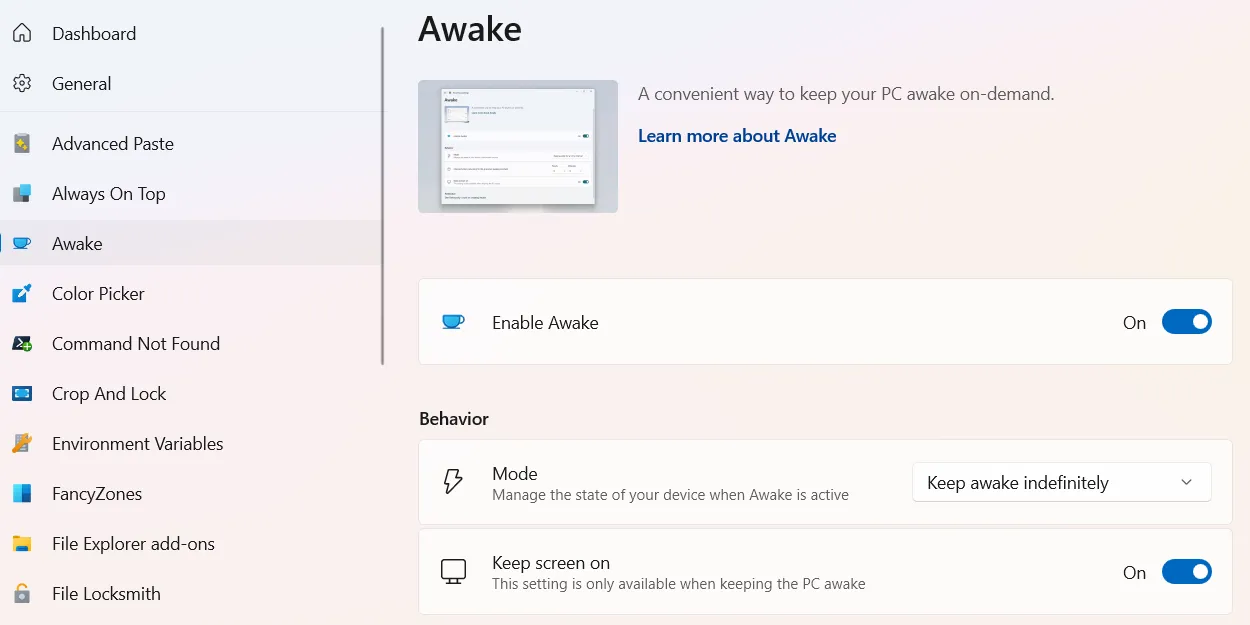 Bật tiện ích Awake trong PowerToys để giữ máy tính Windows không chuyển sang chế độ ngủ
Bật tiện ích Awake trong PowerToys để giữ máy tính Windows không chuyển sang chế độ ngủ
Hạn chế truy cập website gây xao nhãng với LeechBlock NG
Ngay cả khi bạn đang trong một Phiên Tập trung, bạn vẫn có thể muốn kiểm tra nhanh các cập nhật mạng xã hội trong thời gian nghỉ giải lao. Tuy nhiên, rất dễ bị cuốn vào vòng xoáy “doomscrolling” và bỏ qua bộ hẹn giờ. Lúc này, tiện ích mở rộng LeechBlock NG sẽ trở thành “người bạn” đắc lực, giúp bạn thoát khỏi thói quen này.
LeechBlock NG hiện có sẵn cho các trình duyệt dựa trên Chromium (như Chrome, Edge) và Firefox. Tiện ích này cho phép bạn chặn hoặc bỏ chặn các trang web theo nhiều cách khác nhau. Một ví dụ điển hình là bạn có thể cài đặt để chỉ truy cập các trang web như Facebook hoặc YouTube trong 5 phút mỗi giờ.
Đầu tiên, hãy cài đặt LeechBlock NG từ Chrome Web Store. Sau đó, nhấp vào biểu tượng tiện ích trên thanh công cụ ở phía trên và chọn Tùy chọn.
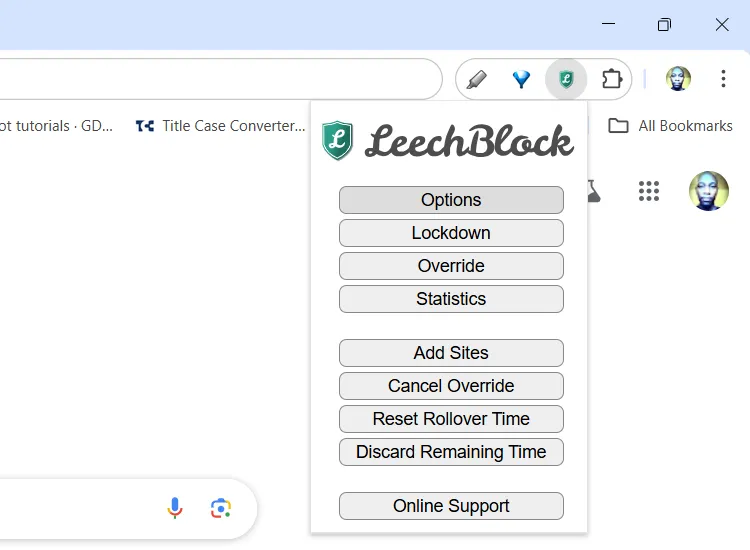 Tùy chọn cấu hình LeechBlock NG trong Google Chrome
Tùy chọn cấu hình LeechBlock NG trong Google Chrome
Trong tab Block Set 1, nhập tên miền của các trang web bạn muốn chặn vào ô Enter the domain names of the sites to block dưới phần What to Block. Nhập mỗi trang web trên một dòng riêng biệt và không bao gồm bất kỳ tiền tố URL nào như http:// hoặc file://.
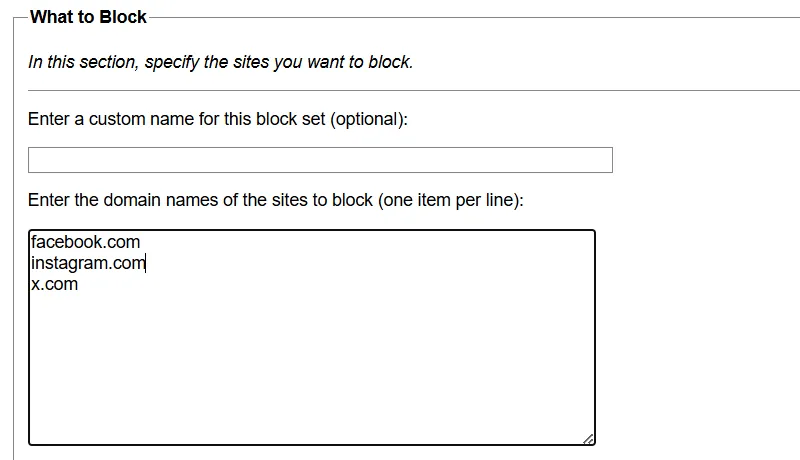 Thêm danh sách các trang web cần chặn trong cài đặt LeechBlock NG trên Chrome
Thêm danh sách các trang web cần chặn trong cài đặt LeechBlock NG trên Chrome
Trong phần When to Block, nhập 0900-1700 vào hộp văn bản Enter the time periods within which to block these sites để chặn các trang web này trong khoảng thời gian từ 9 giờ sáng đến 5 giờ chiều. Sau đó, dưới phần Enter a time limit after which to block these sites, nhập 5 vào hộp văn bản và chọn hour (60 minutes) trong menu thả xuống để các trang web bị chặn trong năm phút mỗi giờ.
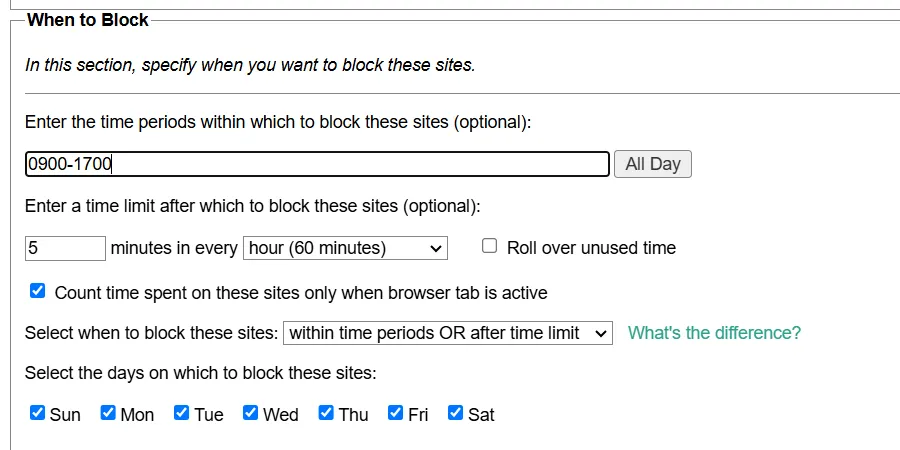 Thiết lập khoảng thời gian và giới hạn thời gian chặn trang web trong LeechBlock NG
Thiết lập khoảng thời gian và giới hạn thời gian chặn trang web trong LeechBlock NG
Trong phần How to Block, chọn Immediately block pages on these sites once blocking conditions are met.
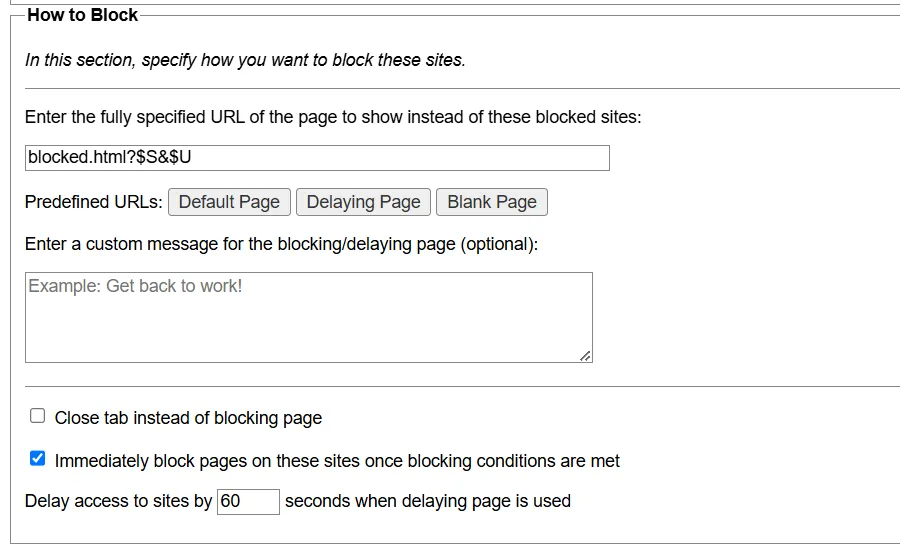 Cấu hình cách thức chặn trang web trong LeechBlock NG để ngăn truy cập
Cấu hình cách thức chặn trang web trong LeechBlock NG để ngăn truy cập
Cuộn xuống cuối trang và nhấp vào Lưu tùy chọn và đóng.
Tiện ích mở rộng bây giờ sẽ đảm bảo rằng bạn dành ít thời gian hơn cho các trang web đã nhập. Nó cũng sẽ hiển thị một thông báo để cho bạn biết khi nào chúng sẽ được bỏ chặn.
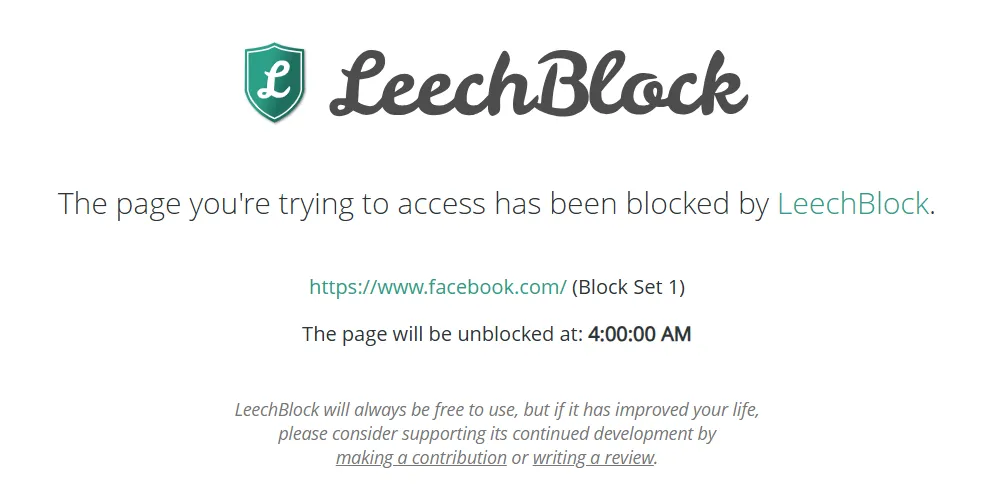 Màn hình thông báo khi trang web bị chặn bởi LeechBlock trong Google Chrome
Màn hình thông báo khi trang web bị chặn bởi LeechBlock trong Google Chrome
Bạn có thể cấu hình LeechBlock NG theo bất kỳ cách nào bạn muốn. Đừng ngại thử nghiệm để tìm ra cài đặt phù hợp nhất với bản thân.
Kết luận
Việc tối ưu hóa môi trường làm việc trên Windows bằng các cài đặt chống xao nhãng không chỉ giúp bạn tăng cường sự tập trung mà còn nâng cao đáng kể năng suất làm việc và học tập. Từ việc lọc thông báo quan trọng, sử dụng hiệu quả các Phiên Tập trung, đến việc ẩn các yếu tố gây phân tâm trên màn hình và quản lý thời gian truy cập website, mỗi bước đều góp phần tạo nên một không gian làm việc lý tưởng. Hãy nhớ rằng, ngoài máy tính, điện thoại cũng là một nguồn gây xao nhãng lớn. Đừng quên bật và tùy chỉnh chế độ Không làm phiền trên các thiết bị di động của bạn để hoàn thiện “hệ sinh thái” chống xao nhãng cá nhân.
Hãy bắt đầu áp dụng những mẹo này ngay hôm nay để biến chiếc máy tính Windows của bạn thành một công cụ làm việc hiệu quả hơn! Bạn có kinh nghiệm hay mẹo nào khác để giữ tập trung không? Hãy chia sẻ ý kiến của bạn trong phần bình luận bên dưới!


